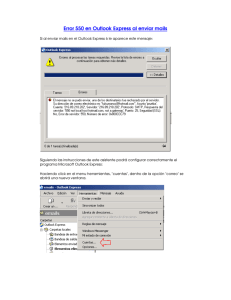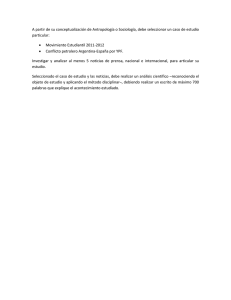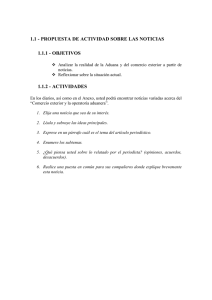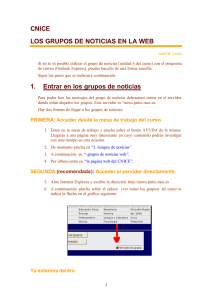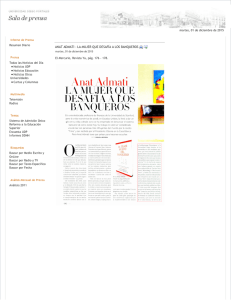GRUPOS DE NOTICIAS RESTRINGIDOS
Anuncio
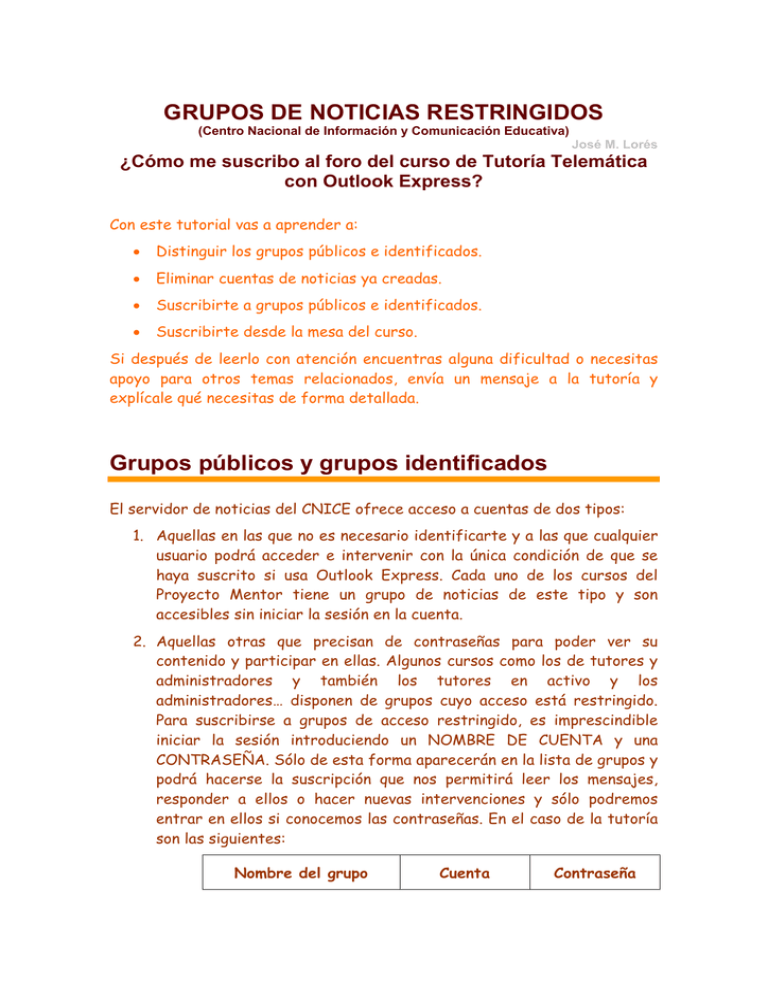
GRUPOS DE NOTICIAS RESTRINGIDOS (Centro Nacional de Información y Comunicación Educativa) José M. Lorés ¿Cómo me suscribo al foro del curso de Tutoría Telemática con Outlook Express? Con este tutorial vas a aprender a: • Distinguir los grupos públicos e identificados. • Eliminar cuentas de noticias ya creadas. • Suscribirte a grupos públicos e identificados. • Suscribirte desde la mesa del curso. Si después de leerlo con atención encuentras alguna dificultad o necesitas apoyo para otros temas relacionados, envía un mensaje a la tutoría y explícale qué necesitas de forma detallada. Grupos públicos y grupos identificados El servidor de noticias del CNICE ofrece acceso a cuentas de dos tipos: 1. Aquellas en las que no es necesario identificarte y a las que cualquier usuario podrá acceder e intervenir con la única condición de que se haya suscrito si usa Outlook Express. Cada uno de los cursos del Proyecto Mentor tiene un grupo de noticias de este tipo y son accesibles sin iniciar la sesión en la cuenta. 2. Aquellas otras que precisan de contraseñas para poder ver su contenido y participar en ellas. Algunos cursos como los de tutores y administradores y también los tutores en activo y los administradores… disponen de grupos cuyo acceso está restringido. Para suscribirse a grupos de acceso restringido, es imprescindible iniciar la sesión introduciendo un NOMBRE DE CUENTA y una CONTRASEÑA. Sólo de esta forma aparecerán en la lista de grupos y podrá hacerse la suscripción que nos permitirá leer los mensajes, responder a ellos o hacer nuevas intervenciones y sólo podremos entrar en ellos si conocemos las contraseñas. En el caso de la tutoría son las siguientes: Nombre del grupo Cuenta Contraseña tutores.mentor tutores tu790 tutores.mentor tutoresactivo tu1436 (opcional) Eliminar cuentas existentes. Vamos a eliminar las cuentas de noticias que tenemos. Aunque no es necesario nos va a resultar más claro. Sigue los pasos que se indican a continuación: 1. En el caso de que no lo tengas abierto, entra en Outlook Express. 2. Verás que tienes alguna cuenta de noticias. Estas cuentas tienen una denominación news.pntic.mec.es o news.cnice.mecd.es. Es mejor que cuando tengas que crear una sea del tipo news.pntic.mec.es, pero funcionarán ambas. 3. Pincha sobre el grupo que desees eliminar con botón derecho y elige la opción “quitar cuenta”. Se eliminará la cuenta y todos los grupos que haya en ella. Crear o añadir una cuenta de noticias. 1. Abre Outlook Express si no está ya abierto. 2. Tengo que añadir una nueva cuenta de noticias. Abriré el programa Outlook Express y a continuación “Herramientas”, “Cuentas”. 3. Obtendré una ventana como ésta en la que tendré que pinchar en la pestaña “Noticias”, luego en el botón “Agregar” y “Noticias...” 4. A continuación aparecerán dos ventanas en las que tendré que escribir mi nombre (esto es lo que aparecerá en el remiente de mis mensajes) y mi dirección de correo electrónico a la que quiero que me envíen los mensajes si me responden por correo electrónico. Una vez escritos mis datos pulsaré el botón siguiente. 5. En la ventana siguiente escribiré el nombre de la cuenta de noticias que quiero añadir. El servidor de noticias (NNTP) es “news.pntic.mec.es”. ¡¡ATENCIÓN!! Es muy importante que marquemos en la casilla correspondiente a “El servidor de noticias requiere que inicie sesión”. ¡¡¡¡¡Si no lo hacemos nuestro grupo no va a aparecer en la lista.!!!! 6. Pondremos como Nombre de cuenta “tutores” y como Contraseña “tu790”. A continuación podemos optar por marcar Recordar contraseña y pulsaremos en el botón SIGUIENTE. Obtenemos otra ventana en la que deberemos pulsar FINALIZAR. 7. En la siguiente ventana ya podemos ver que hay una nueva cuenta en nuestro Outlook Express. Tenemos que pulsar en el botón Cerrar. 8. Antes de poder suscribirnos el programa nos pregunta si queremos descargar los grupos..... hemos de elegir “Sí”. 9. En la nueva ventana ya se encuentra en la lista de grupos en que queremos suscribir (“mentor.tutores”). Marcaremos el grupo y pulsaremos “Suscribir”. Aparece un icono a la izquierda del grupo. Esto nos indica que estamos suscritos. Simplemente tenemos que pulsar ya “Aceptar”. 10. ¡¡¡Eureka!!! En las carpetas del programa de correo ya aparece elservidor de noticias y el grupo al que nos hemos suscrito, en este caso “mentor.tutores” 11. Cuando pinchamos sobre el grupo iniciamos el proceso de descarga de los mensajes que se han colgado. Ya podemos hacer uso del mismo. Este proceso es muy parecido al del correo. Suscribirse desde la mesa del curso, escribir contraseñas y agregar remitente. Cuando entro en la mesa del curso y pulso sobre el icono “GRUPO DE NOTICIAS”, automáticamente se ha creado en mi programa de Outlook Express una cuenta nueva (la veo en la parte inferior izquierda de la ventana de Outlook Express) y obtenemos un error como en la ventana siguiente (pincha en detalles y verás que es cuestión de permisos): Si fuese público no me pasaría esto pero sí que al intentar enviar el mensaje me resultaría imposible y se abriría una advertencia que me indicaría que no hay dirección de correo del remitente. Sin remitente no sería posible que nadie te respondiese a mis mensajes y por ello no se pueden enviar mensajes. Puedes intentarlo realizando las siguientes rutinas. Veamos si es posible. No es difícil. 1. Primero Abre Outlook Express y elige el menú HERRAMIENTAS -- CUENTAS. Verás una ventana como la siguiente: Sigue los pasos 1, 2 y 3. 2. Segundo Ahora debes poner tu dirección de correo en lugar de la mía. Mira el dibujo siguiente que obtendrás después del paso anterior. 3. Tercero Ahora pincharemos sobre la pestaña “servidor” tal como ves en la siguiente ventana y escribiremos las contraseñas. Una vez hecho esto pulsamos ACEPTAR y luego CERRAR. Todo esto funcionará a partir del primer mensaje NUEVO que intentemos mandar.